Այնպես է պատահում, որ դուք ֆիլմ եք դիտում և ձեզ շատ դուր է եկել ինչ-որ հատվածի երգ: Դուք չգիտեք, թե ով է կատարողը, այս ֆիլմի սաունդթրեքի ալբոմը ներբեռնելու տեղ չկա: Ինչ անել? Դուք կարող եք պարզապես կտրել ձեզ դուր եկած բեկորը ֆիլմի սաունդթրեքից `օգտագործելով հատուկ վիդեո խմբագիր:
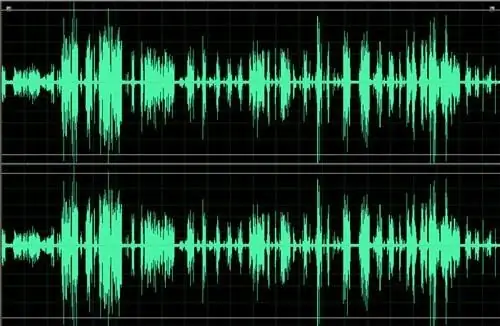
Հրահանգներ
Քայլ 1
Ներբեռնեք և տեղադրեք Virtual Dub- ը ձեր անձնական համակարգչում, որպեսզի կարողանաք առանձնացնել ֆիլմի սաունդթրեքը: Theրագիրը տեղադրելուց հետո գործարկեք այն: Դրանից հետո, կամ օգտագործելով «Բաց» ցանկի տարրը, կամ «Explorer» - ի միջոցով, ցանկալի ֆիլմը տեղափոխեք ծրագրի աշխատանքային տարածք:
Քայլ 2
Սահմանեք ցանկալի բեկորի ընտրության սահմանները: Դա անելու համար ծրագրի պատուհանի ներքեւում գտնվող սահիչը տեղափոխեք ընտրված բեկորի սկզբին համապատասխանող շրջանակ: Եթե ներբեռնել եք ոչ ռուսացված ծրագիր, այնպես, որ աուդիո հետքը նշվի ճիշտ տեղում, արեք հետևյալը: Սեղմեք «Տուն» ստեղնը, ապա ընտրեք «Խմբագրել» ընտրացանկի տարրը և «Ընտրել սկիզբը» սահմանել: Ուշադրություն դարձրեք, որ սահողի տակ հայտնվում է ստուգման նշան ՝ ընտրության մեկնարկը ցույց տալու համար:
Քայլ 3
Տեղափոխեք սահիկը դեպի նշված հատվածի վերջին համապատասխանող շրջանակը: Սեղմեք Ստեղնաշարի վերջի կոճակը, ապա Խմբագրել ցանկից ընտրեք Սահմանել ընտրությունը Վերջ: Նույն կերպ, ինչպես առաջին դեպքում, սահողի տարածքում կհայտնվի համապատասխան նշանը: Դրանից հետո սկսեք աուդիո հոսքի մշակման ռեժիմը: Դա անելու համար ընտրեք Աուդիո ընտրացանկի տարրը, և դրա մեջ ՝ Լրիվ մշակման ռեժիմ: Դրանից հետո նշեք համապատասխան աուդիո հոսքի ծածկագրիչը:
Քայլ 4
Դա անելու համար անցեք Աուդիո և սեղմման տարրեր: Նշեք աուդիո ազդանշանի կոդավորման ձևաչափը և սեղմման մակարդակը: Կիրառեք տեղադրված աուդիո կոդեկներից մեկը և կտտացրեք OK: Ապա պահեք աուդիո ուղին: Անուն տվեք նրան: Այն կպահվի Wave ձևաչափով, որը հետագայում կարող եք սեղմել ցանկացած այլ ձևաչափի, եթե ցանկանաք:
Քայլ 5
Օգտագործեք ձայնային խմբագիր `աուդիո ուղին կտրելու համար: Երբ ֆիլմ եք ներբեռնում ձայնի խմբագրի աշխատանքային տարածքում, կբեռնվի միայն աուդիո հետքը, որից հետո կարող եք կտրել ցանկալի բեկորը և այն պահպանել ձեզ համար հարմար ցանկացած ձևաչափով:






